One Button Studio
Im One Button Studio können Sie ganz einfach und rund um die Uhr Ihre eLectures selbstständig aufzeichnen, ohne sich um Details kümmern zu müssen. Ein Greenscreen, ein Bedienpanel und professionelles Video- und Tonequipment sind im Studio fest verbaut, um Ihnen optimale Qualität bei einfacher Bedienung bereitstellen zu können.
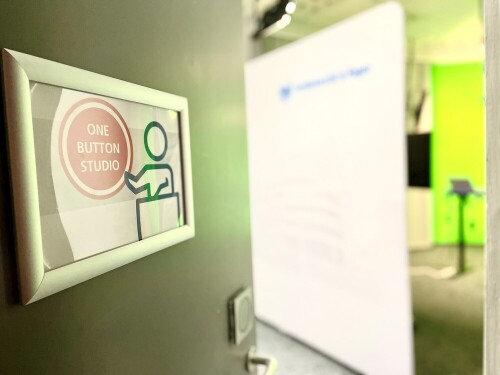 Foto: FernUni
Foto: FernUni
Verwandte Themen:
eLecture Videoportal Medial Selbstproduktion Home Recording Kit Podcast Kit
Zugang
Das „One Button Studio“ befindet sich im Gebäude 8 (AVZ) im Erdgeschoss auf der linken Gebäudeseite im A Trakt. Der Weg dorthin ist ausgeschildert.
FAQs
-
Sie können einen Termin im One Button Studio mit Ihrem eigenen Outlook Kalender eintragen. Dazu müssen Sie niemanden kontaktieren, sondern den Teilnehmer „OBRS“ zu Ihrem Termin einladen. Ist der Termin frei, dann bekommen Sie eine automatische Antwort per Mail, die Ihnen den Termin bestätigt und die Zugangsdaten für das Studio übermittelt.
-
Öffnen Sie die Tür zum Studio mit dem Code, den Sie per Mail erhalten haben. Im Raum finden Sie eine Gelegenheit noch einen letzten Check im Spiegel vorzunehmen, danach schließen Sie ihr Endgerät im Studiobereich an und folgen den Anweisungen auf dem Tablet PC. Während der Aufnahme schauen Sie in die Kamera und an Ihrer Präsentation vorbei. Sind Sie mit der Aufnahme fertig, beenden Sie sie auf dem Tablet PC. Checken Sie, ob Bild und Ton in Ordnung sind und speichern Sie die Aufnahme ab.
-
Sie bringen zur Aufnahme Ihr eigenes Endgerät mit. Im Studio werden Sie keinen Teleprompter finden, deshalb sollten Sie Ihren Vortrag mithilfe des Präsentationsmodus in PowerPoint, Karteikarten oder ähnlichem Ihre Präsentation und sich selbst gut vorbereiten. Tipps für Ihre Kleidung: Grüne Kleidung, kleine Muster (z.B. Hahnentritt oder Karo) und strahlend weiße Oberteile eignen sich nicht für die Aufnahme. Wählen Sie trotz der Vorgaben etwas, worin Sie sich wohl fühlen und was zu Ihrem Vortrag passt. Zusehende werden es Ihnen anmerken.
-
Nach der Aufnahme finden Sie Ihr Video auf dem Videoportal der FernUni in Ihrem persönlichen Ordner. Sie ist dann noch nicht öffentlich, sodass Sie das Video noch bearbeiten können. Mehr zum Bearbeiten von Inhalten im Videoportal erfahren Sie in diesem Video.



